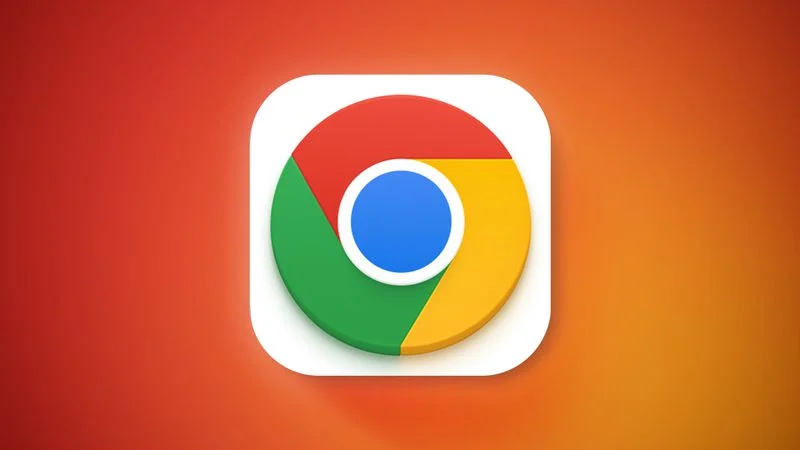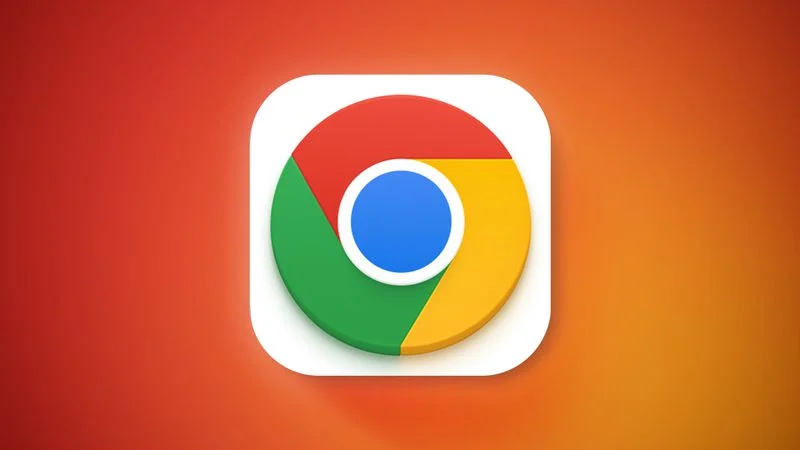
如何在 Chrome 浏览器中禁用 Flash 播放器
在当今的网页浏览环境中,Flash 播放器逐渐被淘汰,因为它存在诸多安全隐患和兼容性问题。对于 Chrome 浏览器用户来说,禁用 Flash 播放器可以提高浏览器的安全性和性能。以下是详细的操作步骤:
一、确认 Chrome 浏览器版本
Chrome 浏览器不同版本的设置界面可能会有细微差异。一般来说,确保你的 Chrome 浏览器是最新版本,这样可以获得最新的功能和安全更新。你可以通过点击浏览器右上角的三个点(菜单按钮),选择“帮助”>“关于 Google Chrome”来检查更新并查看版本信息。
二、进入设置页面
1. 打开 Chrome 浏览器,在浏览器窗口的右上角,点击三个垂直排列的点的图标,这是一个菜单按钮。
2. 从下拉菜单中选择“设置”选项,这将打开一个新的标签页或窗口,显示 Chrome 的设置页面。
三、找到高级设置
1. 在设置页面中,向下滚动,找到并点击“高级”选项。这将展开更多高级设置选项。
2. 在高级设置部分,继续向下滚动,找到“隐私和安全”类别。
四、管理网站设置
1. 在“隐私和安全”类别下,点击“网站设置”链接。这将打开网站权限管理的页面。
2. 在网站设置页面中,你需要找到“Flash”相关的设置选项。可能需要再次向下滚动或者在搜索框中直接输入“Flash”来快速定位。
五、更改 Flash 设置
1. 点击“Flash”设置项后,会看到几个选项。通常有“允许”“询问前询问”“阻止”等选项。
2. 如果你想完全禁用 Flash 播放器,选择“阻止”选项。这样,所有的网站都将无法在你的 Chrome 浏览器中使用 Flash 内容。
3. 如果你希望在某些特定网站上仍然可以使用 Flash,而其他网站禁止,可以选择“询问前询问”。这样,当你访问包含 Flash 内容的网页时,浏览器会弹出提示框,让你选择是否允许该网站运行 Flash。
六、重启浏览器
完成上述设置后,建议重新启动 Chrome 浏览器,以确保设置生效。关闭所有打开的标签页和窗口,然后重新打开 Chrome 浏览器,此时新的 Flash 设置应该已经生效。
通过以上步骤,你就可以成功地在 Chrome 浏览器中禁用 Flash 播放器,提高浏览器的安全性和性能,同时避免因 Flash 带来的各种潜在问题。如果在操作过程中遇到任何问题,可以进一步查阅 Chrome 浏览器的帮助文档或者在线支持资源。